使用Atom编写简单的HTML代码,入门指南
1. 安装Atom编辑器
你需要下载并安装Atom编辑器。Atom是一个开源且免费的文本编辑器,支持Windows、macOS和Linux系统。你可以从Atom的官方网站下载适合你操作系统的版本。安装过程非常简单,只需按照安装向导的步骤进行操作即可。安装完成后,打开Atom编辑器,你将看到一个简洁的用户界面。
2. 创建并编写HTML文件
在Atom中创建HTML文件非常简单。你可以通过以下步骤来创建一个新的HTML文件:
接下来,点击“File”菜单,选择“Save As”,将文件保存为“.html”格式,“index.html”。保存后,你可以在Atom中开始编写HTML代码。HTML文件的基本结构包括DOCTYPE声明、html标签、head标签和body标签。你可以使用以下代码作为模板:
```html
欢迎来到我的网站
这是一个简单的HTML页面。
```保存文件后,你可以通过双击该文件在浏览器中打开,查看效果。
3. 使用Atom插件和快捷键提高效率
Atom拥有丰富的插件生态系统,你可以通过安装插件来提高HTML编码的效率。,安装“emmet”插件可以让你快速生成HTML代码。你可以通过以下步骤安装插件:
在设置界面中,点击“Install”选项卡,搜索“emmet”并点击“Install”按钮进行安装。安装完成后,你可以在编写HTML代码时使用Emmet的快捷方式,输入“!”按Tab键,Atom会自动生成HTML的基本结构。
Atom还提供了许多有用的快捷键,Ctrl+S保存文件,Ctrl+Z撤销操作,Ctrl+Shift+M预览Markdown文件等。熟练掌握这些快捷键可以大大提高你的编码效率。
通过本文的介绍,你已经学会了如何使用Atom编辑器编写简单的HTML代码。从安装Atom到创建HTML文件,再到使用插件和快捷键提高编码效率,Atom为HTML开发提供了强大的支持。希望本文能帮助你快速上手Atom,并享受编写HTML代码的乐趣。